نحوه روشن کردن قابلیت Reachability
از آنجایی که نمایشگرهای آیفون بزرگتر شده اند، روزهایی که فقط از یک انگشت برای انجام بیشتر کارها استفاده می شود، به طور کلی به پایان رسیده است. با این حال، حداقل از برخی جهات، با قابلیت Reachability هنوز هم امکان پذیر است. هنگامی که این ویژگی دسترسپذیری فعال میشود، به شما امکان میدهد با کشیدن انگشت روی لبه پایین صفحه به پایین، به موارد موجود در بالای دستگاه تلفن همراه دسترسی پیدا کنید تا قسمت بالایی در دسترس قرار گیرد. در اینجا نحوه استفاده از آن در iOS 15 و همه بهترین آیفون ها آورده شده است.
قابلیت دسترسی چیست؟
قابلیت دسترسی یک ویژگی داخلی iOS است که نیمه بالایی صفحه را پایین می آورد تا دکمه ها و سایر اشیاء روی صفحه به راحتی در دسترس انگشت شست شما قرار گیرند. برای بسیاری از مردم، این دکمههای ناوبری در هنگام استفاده از تلفنهایشان یک دست هستند.
گزارش دیگری حاکی از آن است که آیفون 14 پرو دارای دوربین سوراخ دار و بدون بریدگی خواهد بود
گزارش دیگری ادعا می کند که مدل های آیفون 14 پرو اپل بریدگی ندارند و در عوض از دوربین سوراخ دار استفاده می کنند.
این بدون توجه به جایی که در دستگاه تلفن همراه خود هستید در دسترس است و هنگام استفاده از تلفن خود با یک دست بسیار مفید است.
نحوه فعال کردن قابلیت دسترسی
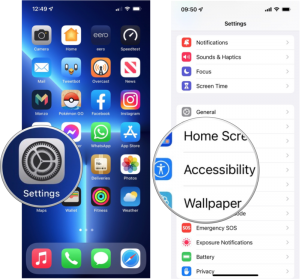
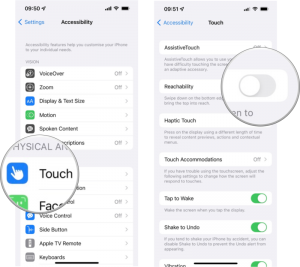
تنظیمات را از صفحه اصلی خود راه اندازی کنید.
به پایین بروید و روی Accessibility ضربه بزنید.
نحوه فعال کردن قابلیت دسترسی: تنظیمات را باز کنید، روی Accessibility ضربه بزنید
در قسمت Physical and Motor گزینه Touch را انتخاب کنید.
کلید کنار Reachability را روی موقعیت سبز روشن قرار دهید.
نحوه فعال کردن قابلیت دسترسی: روی Touch ضربه بزنید، کلید را در کنار Reachability روشن کنید
نحوه استفاده از قابلیت Reachability در آیفون های دارای Face ID
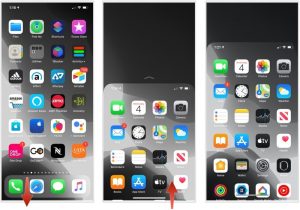
روی لبه پایین صفحه به پایین بکشید.
روی لبه پایین صفحه به بالا بکشید یا روی فضای خالی بالای صفحه ضربه بزنید تا به حالت تمام صفحه بازگردید. اگر چیزی را لمس نکنید، قابلیت دسترسی پس از چند ثانیه بازنشانی میشود.
برای استفاده از قابلیت Reachability در آیفونهای دارای Face ID، انگشت خود را روی لبه پایین صفحه به پایین بکشید. سپس روی لبه پایین صفحه به بالا بکشید.
نحوه استفاده از قابلیت Reachability در آیفون با دکمه هوم
هنگامی که روی صفحهای هستید که میخواهید با قابلیت دسترسی از آن استفاده کنید، به آرامی روی دکمه صفحه اصلی دو ضربه بزنید (کلیک نکنید).
دوباره به آرامی روی دکمه Home دوبار ضربه بزنید یا روی فضای خالی بالای صفحه ضربه بزنید تا به حالت تمام صفحه بازگردید. اگر چیزی را لمس نکنید، قابلیت دسترسی پس از چند ثانیه بازنشانی میشود.
درباره دسترسی بیشتر بیاموزید
اکنون که قابلیت Reachability را راهاندازی کردهاید، چرا پوشش دیگر ویژگیهای دسترسی اپل را برای iPhone و iPad بررسی نمیکنید؟ راههای زیادی برای سفارشی کردن تجربه و تطبیق دستگاههایتان با نیازهایتان وجود دارد.
